Hibernacja to stan, w którym można umieścić komputer zamiast go wyłączać lub uśpiać. Kiedy komputer hibernuje, wykonuje migawkę plików systemowych i sterowników i zapisuje migawkę na dysku twardym przed zamknięciem. Pozwala to na szybsze uruchamianie komputera, ponieważ nie wymaga ponownego ustanawiania tych plików i ustawień.
Hibernacja jest domyślnie włączona i nie szkodzi komputerowi, więc nie trzeba jej wyłączać, nawet jeśli jej nie używasz. Jednak po włączeniu hibernacji rezerwuje część dysku dla swojego pliku - pliku hiberfil.sys - który jest przydzielany na 75 procent zainstalowanej pamięci RAM komputera. Jeśli masz 8 GB pamięci RAM, plik hiberfil.sys zajmie 6 GB miejsca na dysku twardym; jeśli masz 16 GB pamięci RAM, plik hiberfil.sys zajmie 12 GB.
Dlatego głównym powodem, dla którego warto wyłączyć hibernację na komputerze, jest to, że naprawdę potrzebne są dodatkowe miejsca na twardym dysku. Jeśli wyłączysz hibernację, nie będziesz mógł korzystać z hibernacji (oczywiście), ani nie będziesz mógł skorzystać z funkcji szybkiego uruchamiania systemu Windows 10, która łączy hibernację i zamknięcie w celu skrócenia czasu rozruchu.
Oto jak wyłączyć, a następnie ponownie włączyć hibernację w systemie Windows 10:

1. Kliknij prawym przyciskiem myszy przycisk Start i wybierz Command Prompt (Admin) z wyskakującego menu. Jeśli pojawi się monit Kontrola konta użytkownika z pytaniem, czy chcesz zezwolić temu programowi na wprowadzanie zmian na komputerze, kliknij przycisk Tak, aby kontynuować.

2. W oknie Wiersz polecenia wpisz powercfg.exe / hibernate off i naciśnij klawisz Enter . Zamknij okno wiersza polecenia.

3. Aby włączyć hibernację w systemie Windows 10, ponownie otwórz wiersz polecenia i wpisz powercfg.exe / hibernate on i naciśnij klawisz Enter .
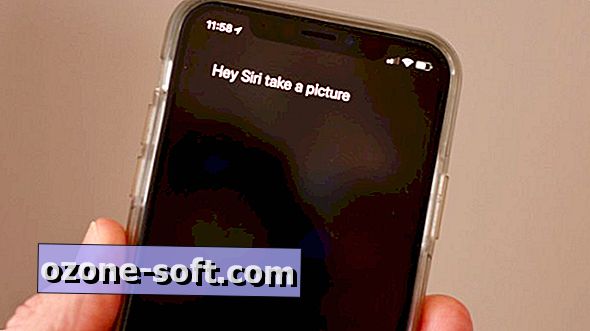



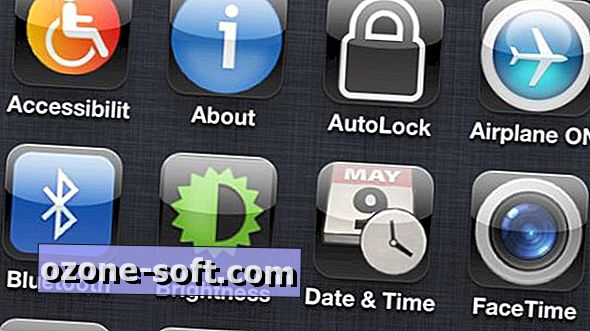








Zostaw Swój Komentarz